O Google Fotos é uma ótima forma de fazer backup das imagens que você faz no celular, mas chega uma hora que seus 15 GB gratuitos acabam. Quando isso acontece, é hora de baixar fotos do Google Fotos.
Você já deve ter percebido que não há uma forma prática de baixar tudo de uma vez só dentro da própria ferramenta, mas calma, pois dá pra fazer isso de outro jeito, e é isso que eu vou te ensinar agora.
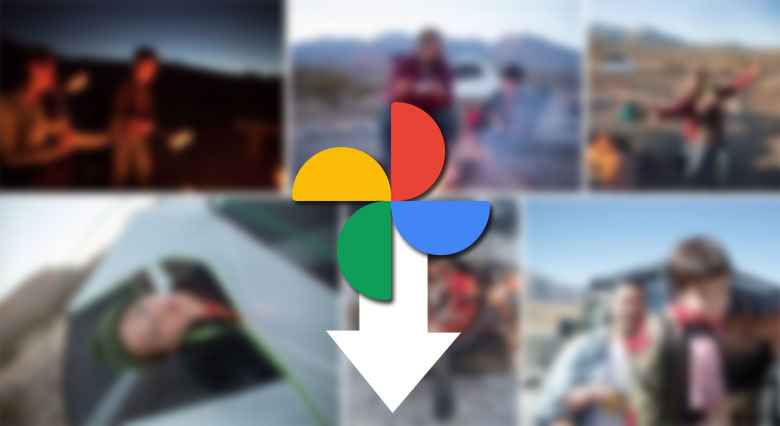
Google Takeout: a melhor forma de baixar fotos do Google Fotos
O Google Takeout é uma ferramenta específica que o Google criou para que o usuário possa baixar todas as suas coisas da nuvem num único lugar.
Lá você pode baixar seus arquivos do Google Drive, fazer backup do seu Gmail, baixar músicas, e mais uma infinidade de outros dados. Para baixar fotos do Google Fotos, basta seguir o passo a passo:
Passo 1: entre na sua Conta Google
Para começar o procedimento, é importante que você já esteja logado(a) na sua conta Google (a mesma que você usa para o Google Fotos e Gmail).
Se ainda não estiver, acesse a página do Google Takeout e entre com seu login e senha.
Passo 1: configure o Google Takeout
Ao acessar o Google Takeout, você vai ver que todos os itens da sua conta já estão selecionados para baixar como backup. Como nesse tutorial nós só queremos baixar as fotos do Google Fotos, clique na opção desmarcar tudo…
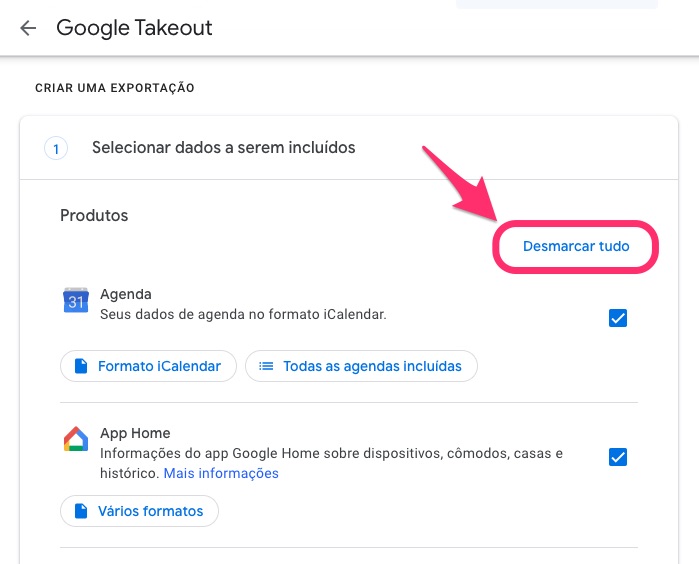
…e depois role a página até o Google Fotos para selecionar apenas ele.
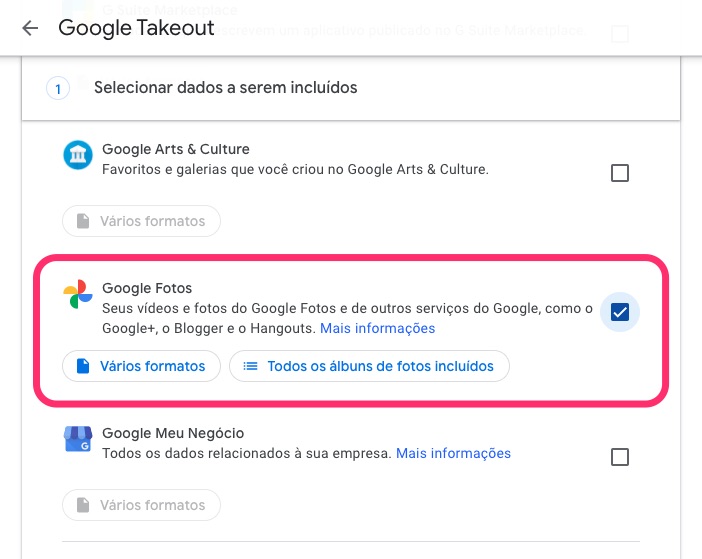
O backup já vem configurado para você baixar todo o conteúdo do Google Fotos, mas se você quiser baixar apenas alguns álbuns específicos (ou datas), clique no botão “Todos os álbuns de fotos incluídos” para marcar as pastas que deseja baixar.
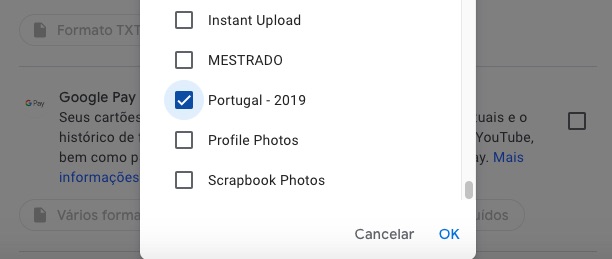
Com tudo certo, clique em OK, e depois role a página até o fim, para clicar no botão “Próxima etapa”.
Passo 3: gere o arquivo para baixar
Na etapa final, você verá várias opções para gerar um arquivo de download, porém eu recomendo que você use a padrão para não ter problemas.
Por isso, deixe tudo como está na tela abaixo, e clique no botão “Criar exportação”.
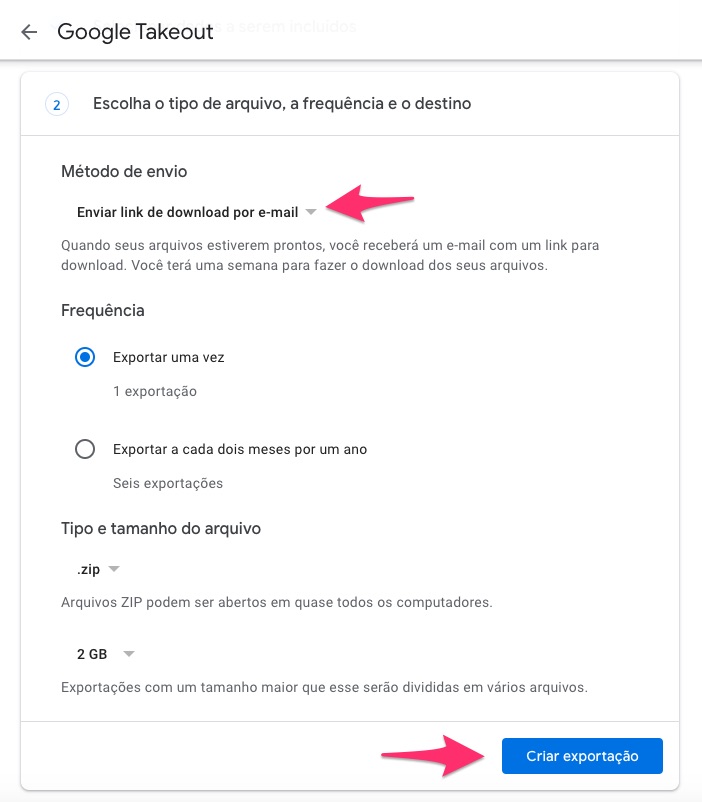
Desta forma, você receberá no seu email (Gmail) um link para baixar o arquivo zip com todas as suas fotos selecionadas do Google Fotos, e, caso seu backup seja maior que 2 GB, ele será dividido em partes.
Esse processo pode ser feito quantas vezes você quiser, e vai ser útil especialmente se você estiver esgotando o seu armazenamento gratuito do Google.
Guarde seu backup num cartão SD ou num HD externo, e apague do Google Fotos tudo que já baixou para liberar espaço.
Gostou dessa dica? Ficou alguma dúvida? O espaço dos comentários é seu, e eu estou sempre respondendo 🙂



